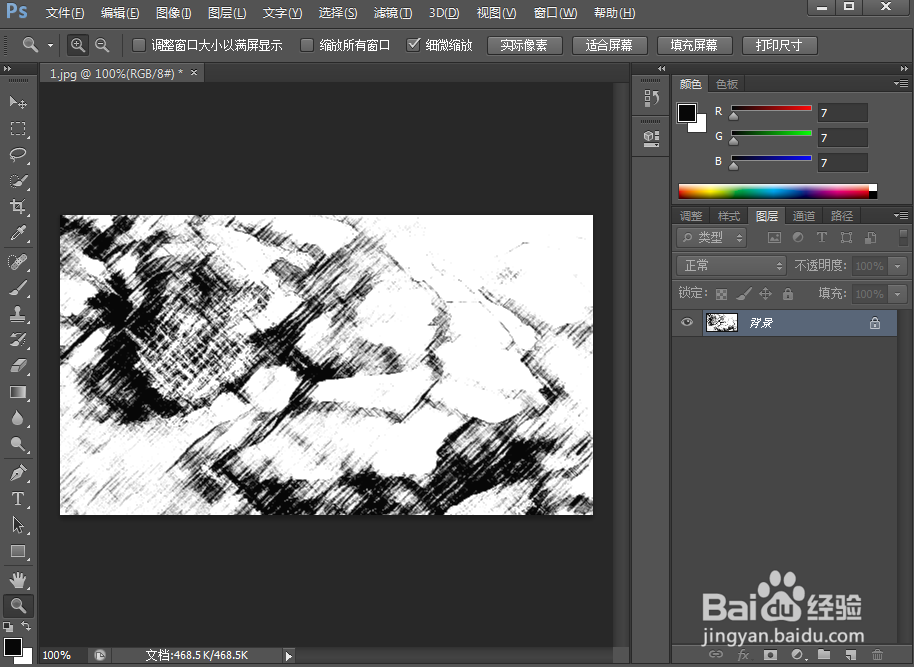1、打开photoshop cc,进入其主界面;
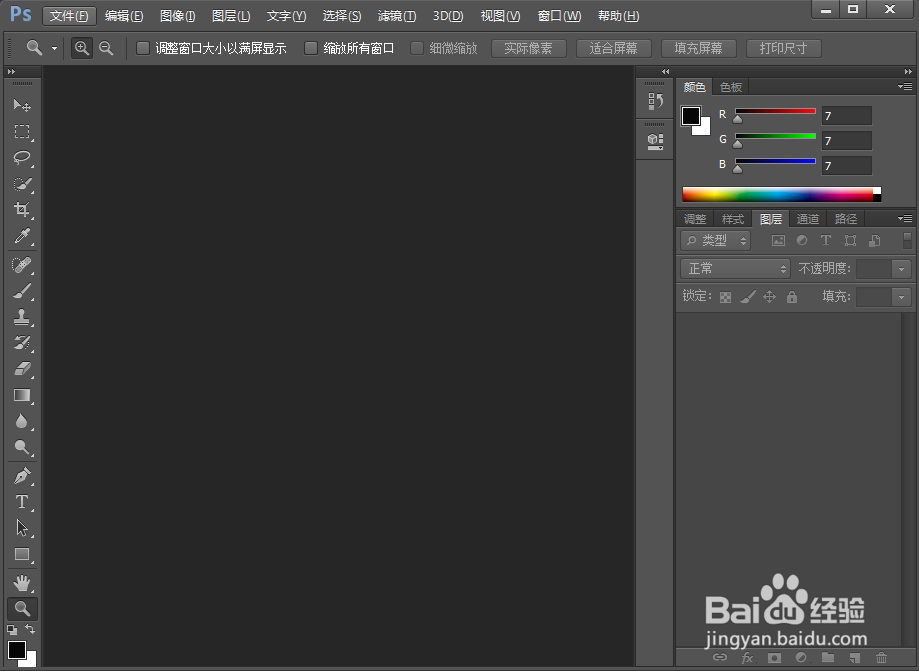
2、按ctrl+o命令,选中一张图片,按打开;
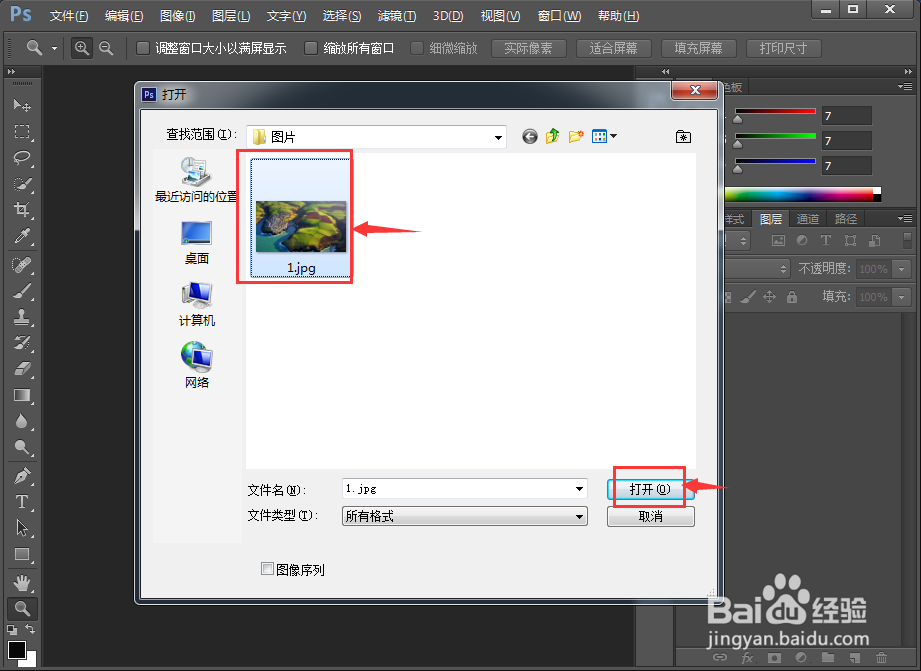
3、将图片添加到ps cc中;
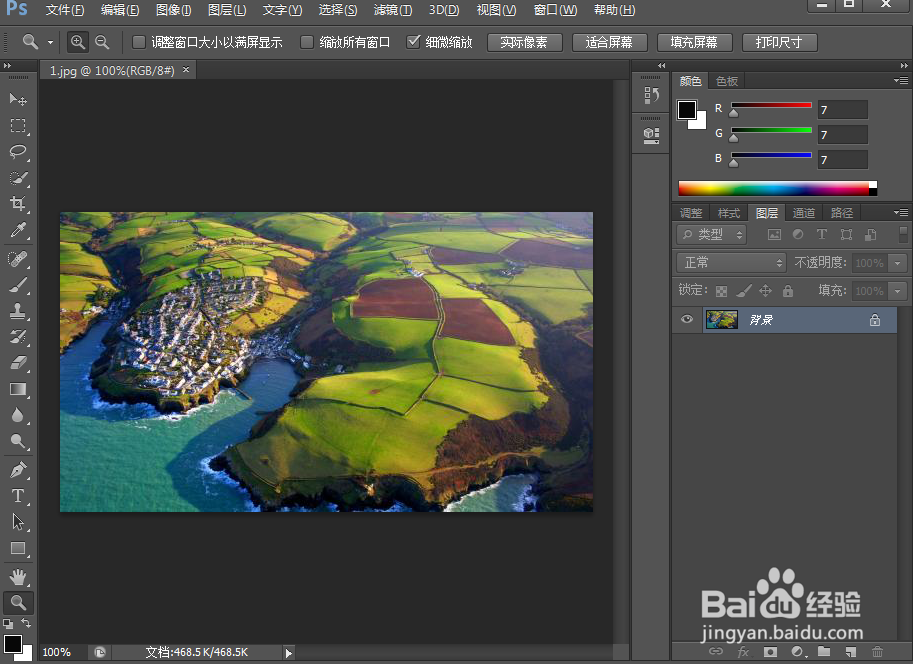
4、点击滤镜,选择滤镜库;
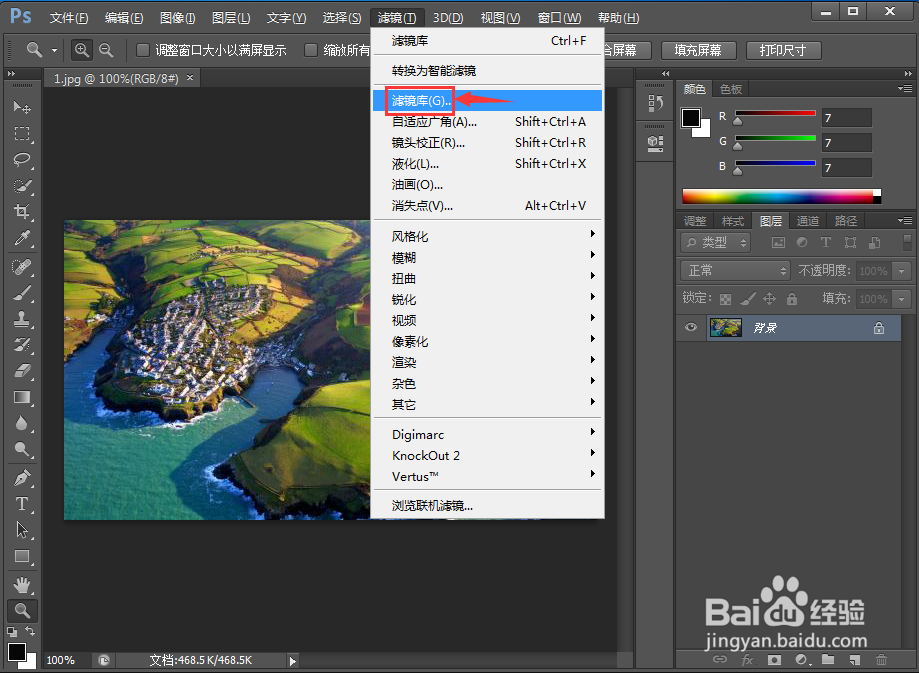
5、在素描文件夹中点击炭笔;
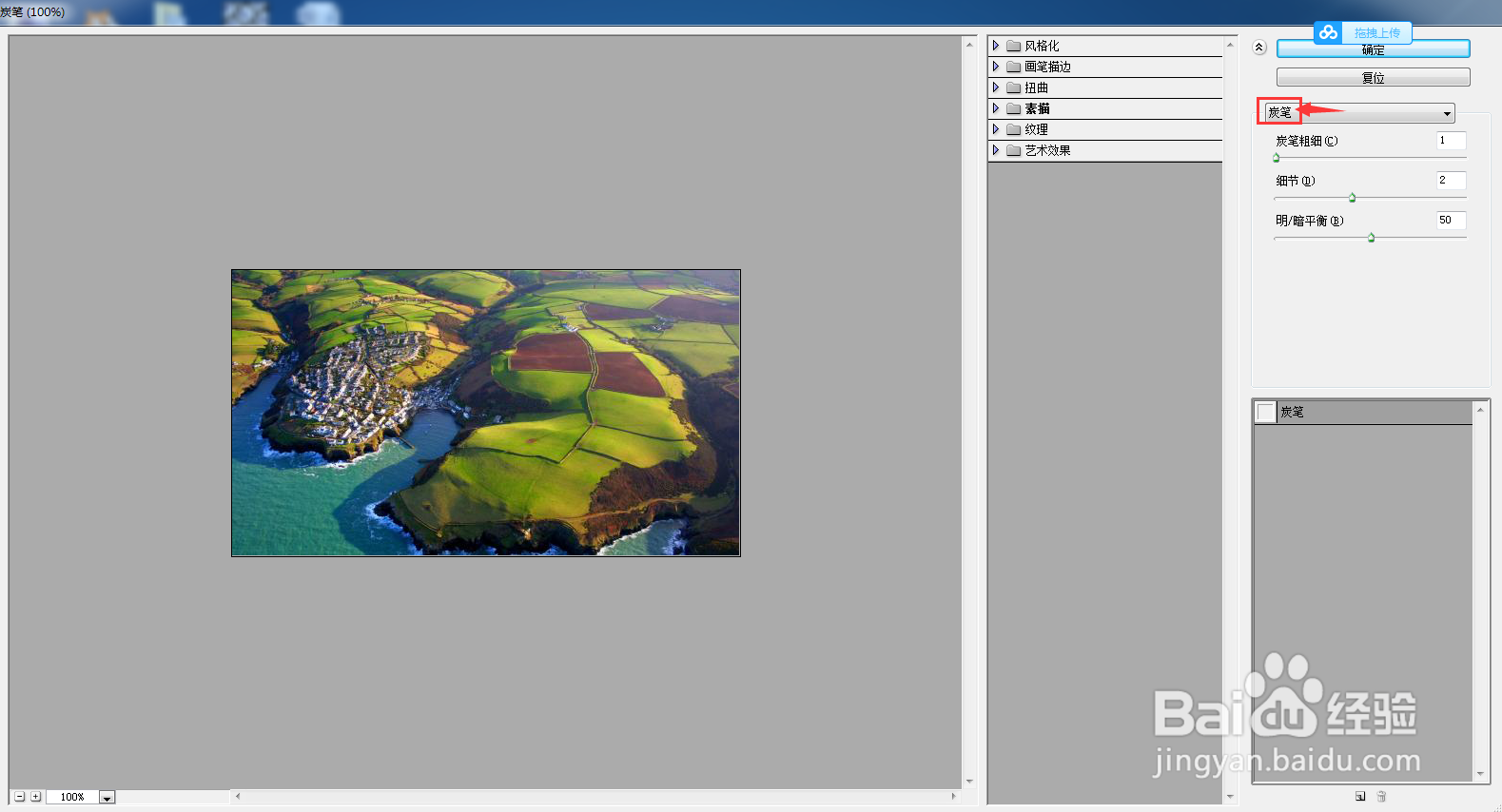
6、设置好参数,按确定;
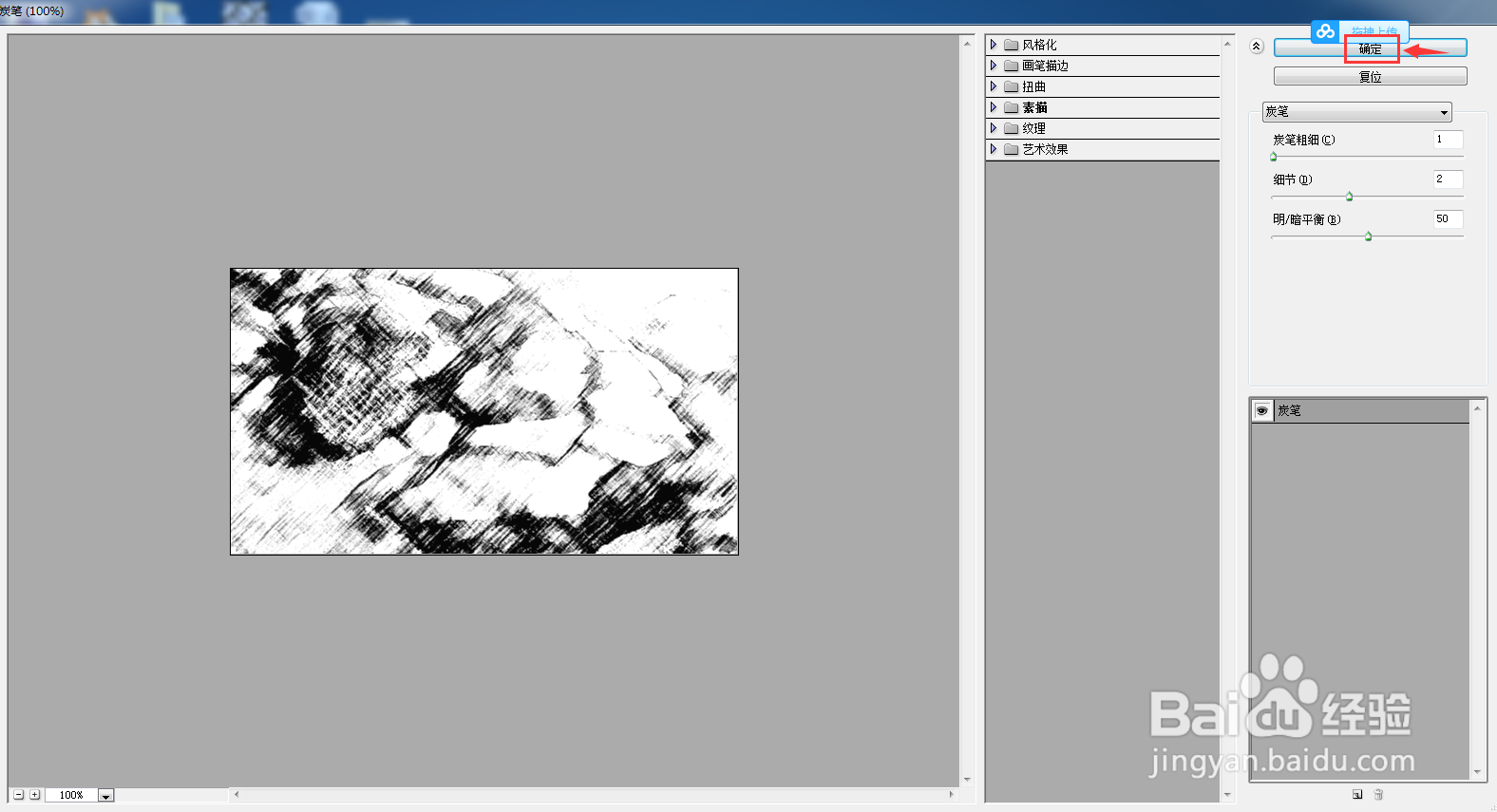
7、我们就给图片添加上了炭笔素描滤镜效果。
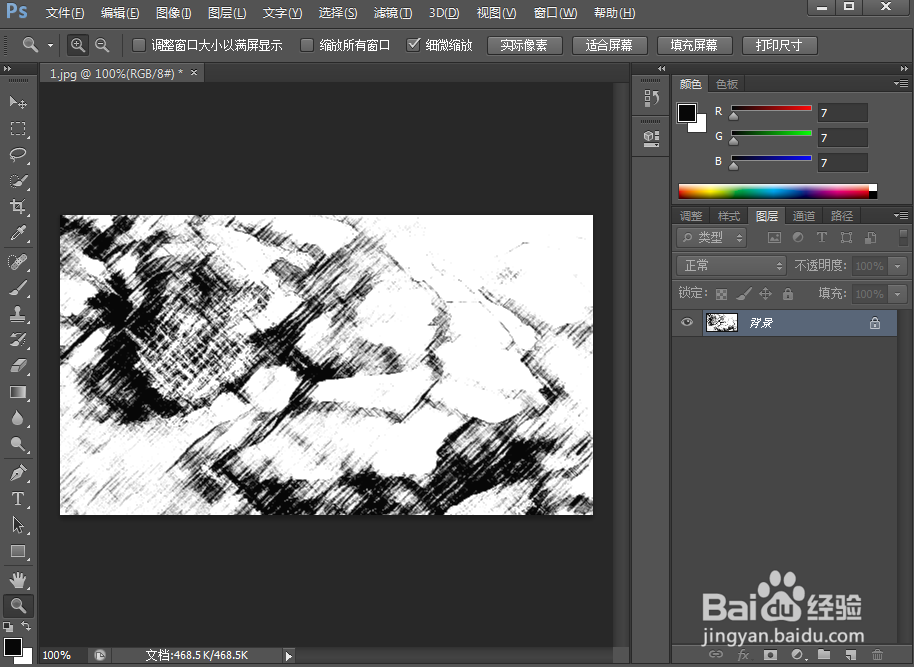
时间:2024-10-16 16:42:55
1、打开photoshop cc,进入其主界面;
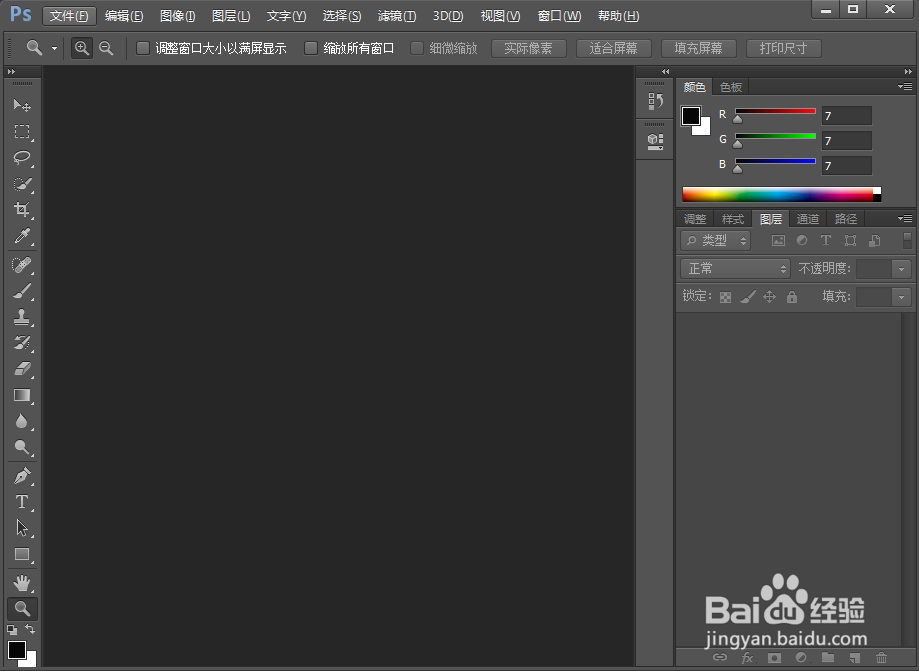
2、按ctrl+o命令,选中一张图片,按打开;
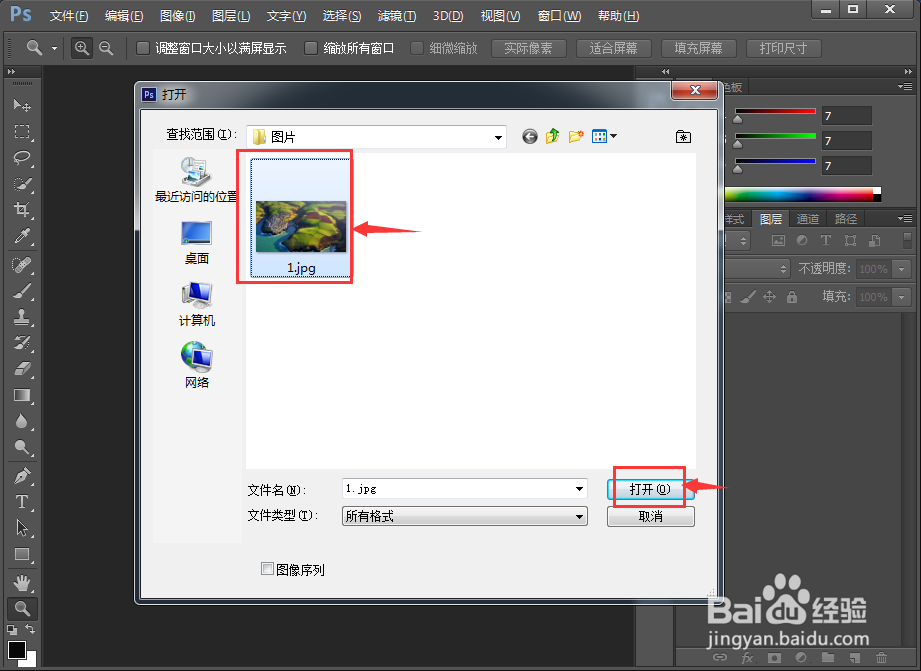
3、将图片添加到ps cc中;
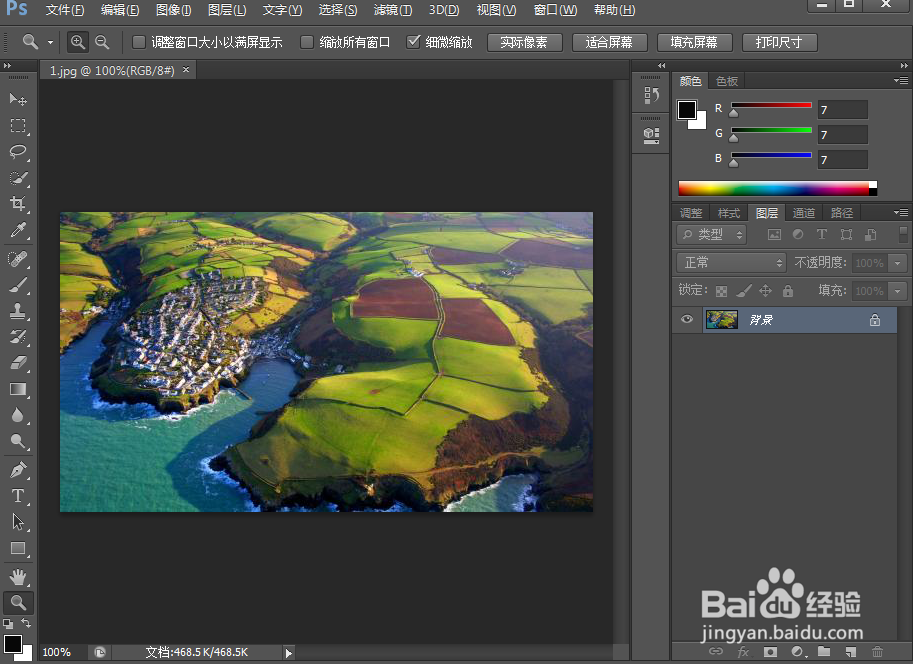
4、点击滤镜,选择滤镜库;
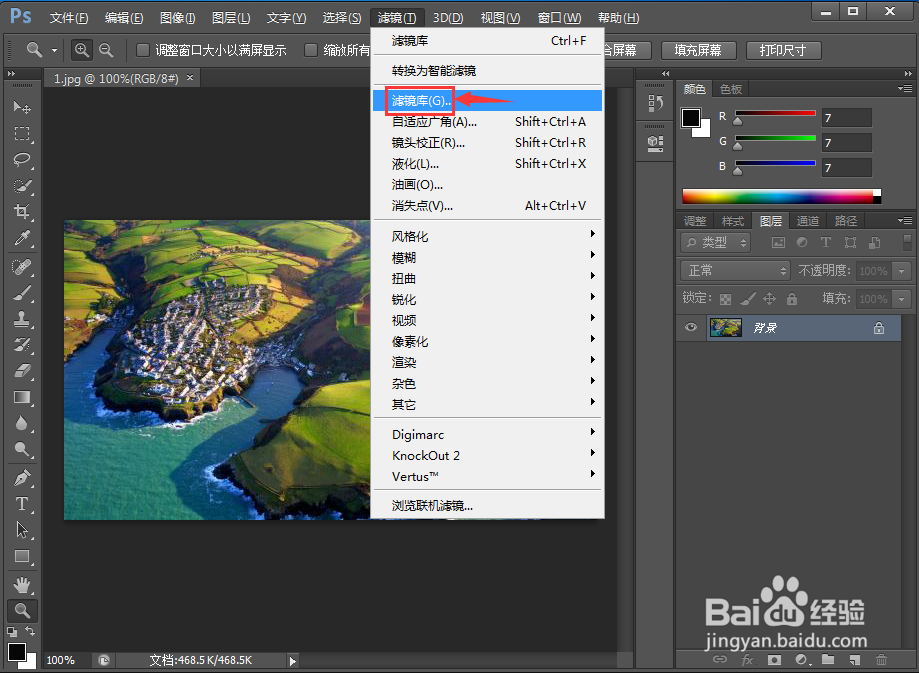
5、在素描文件夹中点击炭笔;
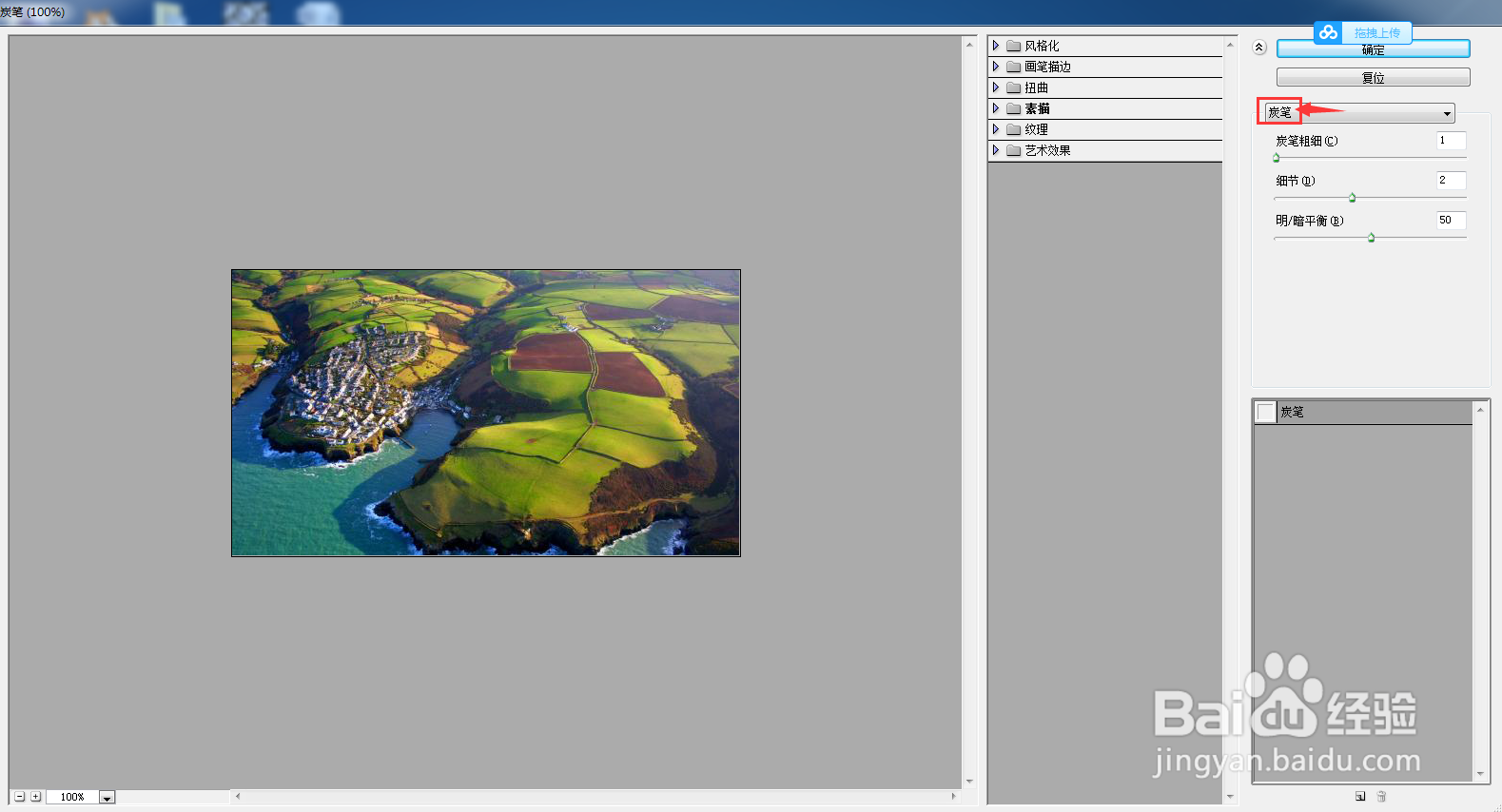
6、设置好参数,按确定;
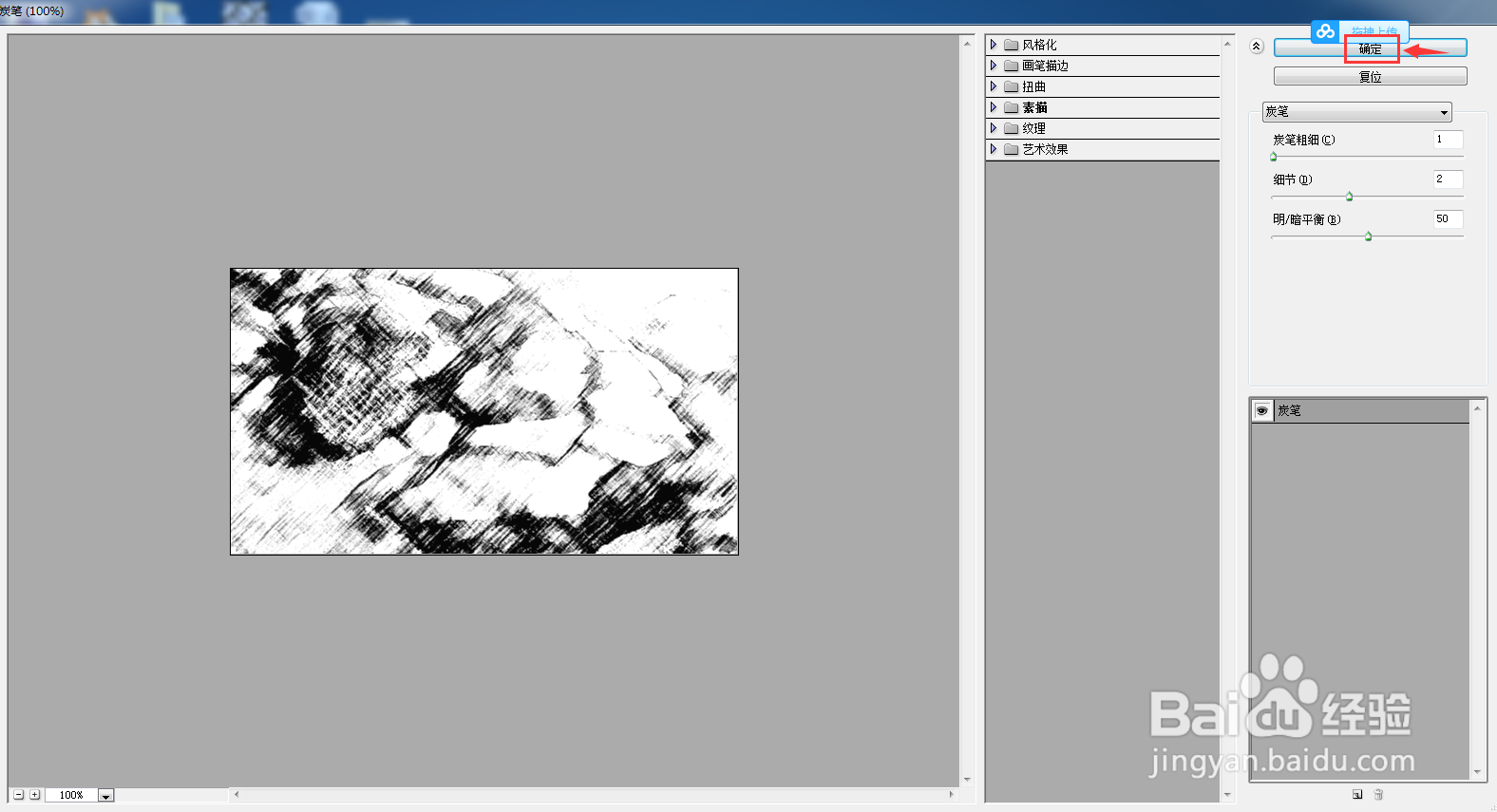
7、我们就给图片添加上了炭笔素描滤镜效果。